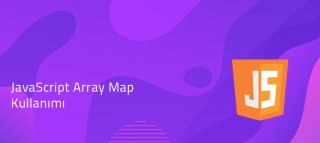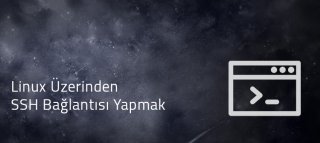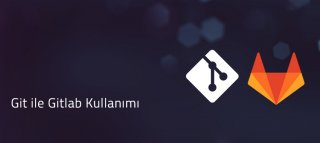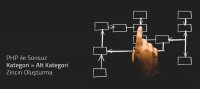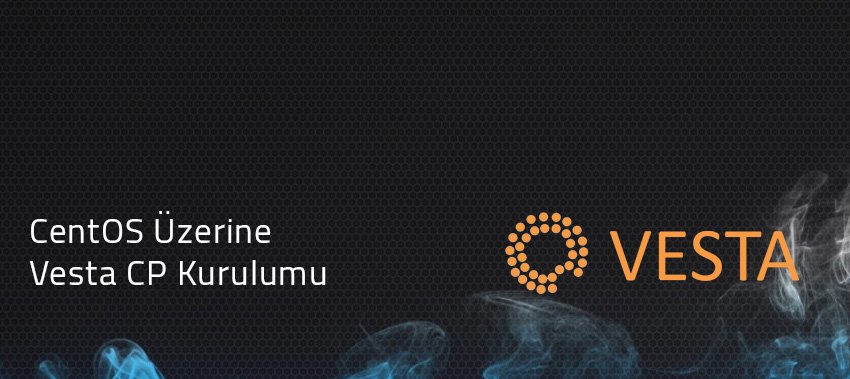
CentOS'a Vesta Panel Kurulumu
Vesta CP, ücretsiz bir hosting yönetim panelidir. Ücretli olan CPanel ve Plesk'in en iyi alternatiflerinden biri olan Vesta, hosting yönetimi için gerkeli olan neredeyse tüm hizmetleri sunmaktadır. Vesta CP ile sınırsız websitesi, veritabanı ve e-posta hesabı oluşturabilir, yönetebilir veya silebilirsiniz.
Bu yazımda yukarıda özelliklerini saydığım Vesta CP'nin CentOS sunucu üzerine kurulumunu anlatacağım.
İlk önce terminal ekranını açıyoruz ve SSH ile sunucumuza bağlanıyoruz. Eğer SSH ile bağlantı yapmayı bilmiyorsanız bu linkteki yazıdan faydalanabilirsiniz.
SSH bağlantısı yapmak için sunucunuzun ip adresini ve firma tarafından size verilmiş şifreyi kullanacağız. İşte bağlantı kodumuz
SSH root@ipadresiniz
Bu kodu terminalde çalıştırdıktan sonra sizden şifrenizi isteyecektir. Şifre girişi yaptıktan sonra Enter'a basıp giriş yapıyoruz.
Giriş yaptıktan sonra aşağıdaki kodu terminalde çalıştırıyoruz ve varsa sistem güncellemesi yapıyoruz.
yum -y update
Ardından aşağıdaki komutu çalıştırıyoruz. Bu komut Vesta CP'nin resmi sitesinden kurulum dosyasını sunucuza indirecektir.
curl -O http://vestacp.com/pub/vst-install.sh
İndirdiğimiz kurulum dosyasını aşağıdaki komutla çalıştırıyoruz.
bash vst-install.sh
Kurulum işlemi bu komutla birlikte başlayacaktır. Kurulum başlarken sizden onay isteyecektir, bu aşamada y harfini terminale yazıp kuruluma devam etmeniz gerekecektir.
Kurulum aşaması sunucunuzun özelliklerine göre ortalama 5 ile 15 dakika arasında sürebilmektedir. Kurulum esnasında sizden çok önemli iki bilgi isteyecektir.
- E-Mail : Kurulum bittikten sonra giriş bilgilerinizi girmiş olduğunuz mail adresine gönderecektir. Bu yüzden mail adresini doğru yazmaya dikkat edin.
- Hostname : Vesta panelin kurulacağı websitesi adresini girmelisiniz. Erişimi IP adresi üzerinden yapabileceğiniz gibi girmiş olduğunuz bu websitesi adresinden de yapabilirsiniz.
Kurulum bittikten sonra panel erişim adresi, kullanıcı adı ve şifrenin yer aldığı bilgiler size gösterilecektir.
Vesta Panel'e erişim sağlamak için sunucu ip adresinin veya alan adının sonuna :8083 yazmanız gerekecektir.
Örneğin; https://alanadiniz.com:8083 veya https://ipadresiniz:8083 şeklinde
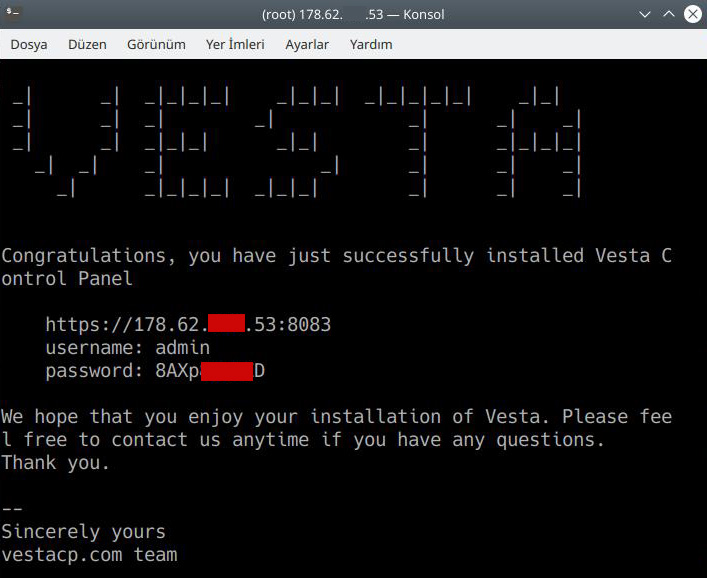
Özelleştirilmiş Kurulum
Buraya kadar anlattığımız işlemler Vesta CP'nin standart kurulumuna aittir. Dilerseniz hangi bileşenleri kuracağınıza kendiniz karar verebilirsiniz. Ayrıca kurulumdan önce mail adresi ve alan adınızı da belirtmeniz mümkün.
Şimdi özelleştirilmiş kuruluma bakalım. Öncelikle sistemimizi güncelleştiriyoruz.
yum -y update
Ardından kurulum dosyasını indiriyoruz.
curl -O http://vestacp.com/pub/vst-install.sh
Aşağıda yazdığım linke tıklayıp, Vesta CP'nin kurulum sayfasına gidiyoruz.
Bu sayfada kurmak istediğimiz bileşenleri seçiyoruz. Dilerseniz web sitenizi, mail adresinizi ve şifrenizi de girebilirsiniz. Bu bilgileri girerseniz kurulum esnasında başka bir bilgi girmenize gerek kalmayacaktır. Bilgileri girdikten sonra GENERATE INSTALL COMMAND butonuna tıklayarak kurulum komutlarımızı elde ediyoruz.
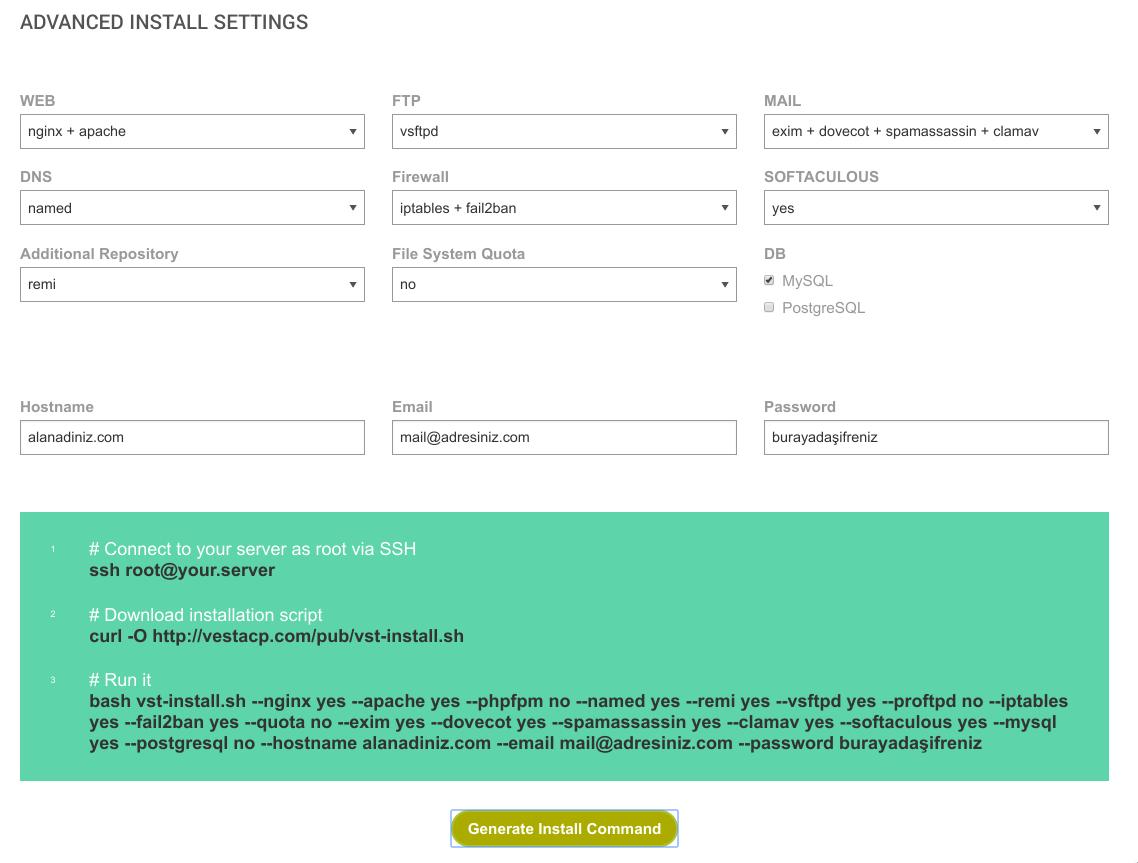 Son olarak yeşil alan içerisinde verilen ve RUN IT ifadesinin altında yazan komutu terminal ekranında çalıştırıyoruz. Ben bilgilerimi girdiğim zaman bana aşağıdaki gibi bir komut zinciri üretti.
Son olarak yeşil alan içerisinde verilen ve RUN IT ifadesinin altında yazan komutu terminal ekranında çalıştırıyoruz. Ben bilgilerimi girdiğim zaman bana aşağıdaki gibi bir komut zinciri üretti.
bash vst-install.sh --nginx yes --apache yes --phpfpm no --named yes --remi yes --vsftpd yes --proftpd no --iptables yes --fail2ban yes --quota no --exim yes --dovecot yes --spamassassin yes --clamav yes --softaculous yes --mysql yes --postgresql no --hostname alanadiniz.com --email mail@adresiniz.com --password burayadaşifreniz
Soru ve görüşlerinizi yorum olarak iletebilirsiniz.
Hayırlı çalışmalar.